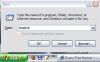Datoteka PDF ali prenosni format dokumenta je idealna za shranjevanje informacij, v katerih želite ohraniti vse svoje oblikovanje. Za razliko od mnogih programov za obdelavo besedil, pri katerih se lahko formatiranje spremeni, ko se datoteka pošlje po e-pošti oz Če si ga ogledate na drugem računalniku, ostane format PDF enoten, ne glede na to, kako je v skupni rabi ali kje je ogledali. Privzete nastavitve v PDF-ju prav tako preprečujejo, da bi dokument spreminjali drugi uporabniki kot vi, kar zagotavlja določeno varnost dokumenta. Če želite še bolj varen dokument, lahko nastavite tudi geslo za odpiranje datoteke PDF.
Adobe LiveCycle Designer ES
Korak 1
Zaženite Adobe LiveCycle Designer ES v meniju »Start« na vašem računalniku. Odprite PDF, ki ga želite zaščititi z geslom, tako da odprete »Datoteka«, »Odpri«, poiščete datoteko v oknu, ki se prikaže, in dvokliknete datoteko.
Video dneva
2. korak
Ko je datoteka odprta na zaslonu, se vrnite v meni »Datoteka«. Izberite »Lastnosti obrazca«, preklopite na zavihek »Varnost PDF«, kliknite »Zahtevaj geslo za odpiranje dokumenta« in kliknite gumb »V redu«.
3. korak
Ponovno pojdite v meni »Datoteka« in izberite »Shrani kot«. V oknu "Shrani kot" povlecite meni navzdol z "Shrani As Type" in izberite "Adobe PDF Form (*.pdf)." Polje "Set Document Open Password" se samodejno prikaže gor.
4. korak
V priloženo polje vnesite geslo, ki ga želite nastaviti za datoteko PDF. Še enkrat vnesite geslo v polje »Potrdi« in nato kliknite gumb »V redu«. Datoteka se shrani in jo je mogoče znova odpreti samo z vnosom gesla.
Adobe Acrobat
Korak 1
V računalniku odprite Adobe Acrobat. Če želite odpreti Acrobat, pojdite na "Start>Vsi programi>Adobe>Adobe Acrobat." Ko se odpre Acrobat, pojdite na "Datoteka>Odpri" in odprite PDF, ki ste ga šli za zaščito z geslom.
2. korak
Ponovno pojdite v meni »Datoteka« in izberite funkcijo »Varnost dokumenta«. Ko se prikaže okno, povlecite meni navzdol z "Možnosti varnosti" in izberite možnost "Acrobat Standard Security".
3. korak
Kliknite polje »Za odpiranje dokumenta je potrebno geslo«, da ga potrdite in prikaže se prazno polje. V polje vnesite geslo, ki ga želite uporabiti za odpiranje datoteke. Kliknite gumb "V redu", da bo sprememba začela veljati.
4. korak
Datoteko shranite tako, da odprete meni datoteke in kliknete »Shrani«. Če želite datoteko, zaščiteno z geslom, shraniti kot ločeno datoteko, medtem ko zapustite različico datoteke brez zaščite z geslom, lahko izberete "Shrani kot" in vnesete ime za novo različico, zaščiteno z geslom mapa. Izvirna datoteka ostane enaka in jo je še vedno mogoče odpreti brez gesla.
NovaPDF
Korak 1
Pojdite v meni "Start", "Vsi programi" in odprite novaPDF v računalniku. Povlecite navzdol meni »Datoteka«, izberite »Odpri« in odprite PDF, ki mu želite dodati geslo.
2. korak
Znova odprite meni »Datoteka« in izberite »Natisni«. Ko se prikaže okno "Natisni", kliknite novaPDF Pro in nato kliknite "Lastnosti" v oknu "novaPDF Pro".
3. korak
Kliknite zavihek »Varnost« in izberite »Šifriranje visoke ravni«. V oknu, ki se prikaže, vnesite geslo, ki ga želite uporabiti, v polje »Uporabniško geslo« in kliknite gumb »V redu«. Ustvarjen je nov dokument PDF, zaščiten z geslom.